Có thể sử dụng thuê bao Creative Cloud trên bao nhiêu máy tính?
Trên bao nhiêu máy tính tôi có thể tải xuống và cài đặt các ứng dụng Creative Cloud?
Bạn có thể tải xuống và cài đặt các ứng dụng máy tính để bàn Creative Cloud trên nhiều máy tính, bất kể hệ điều hành nào.
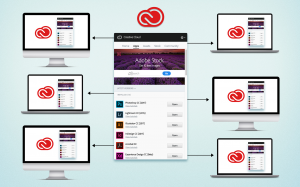
Tôi có thể kích hoạt và sử dụng các ứng dụng Creative Cloud bao nhiêu máy tính?
Bạn có thể kích hoạt các ứng dụng Creative Cloud trên tối đa hai máy tính cho mỗi cá nhân liên kết với thành viên. Bạn có thể sử dụng phần mềm trên một máy tính cùng một lúc.
Tôi đã kích hoạt Creative Cloud trên hai máy tính. Làm cách nào để kích hoạt nó trên một máy tính khác?
Bạn có thể kích hoạt và sử dụng đăng ký cá nhân Creative Cloud của mình lên tối đa hai máy tính cùng một lúc. Vì vậy, để kích hoạt Creative Cloud trên một máy tính mới:
- Tắt Creative Cloud trên một trong hai máy tính.
- Kích hoạt Creative Cloud trên máy tính mới.
Các bước này được giải thích trong các phần tiếp theo.
Tắt Creative Cloud trên một trong hai máy tính.
Bạn có thể tắt Creative Cloud trên máy tính bằng bất kỳ cách nào sau đây:
- Đăng xuất khỏi ứng dụng Creative Cloud trên máy tính của bạn.
- Hủy kích hoạt từ tài khoản của bạn trên Adobe.com.
Đăng xuất khỏi ứng dụng Creative Cloud trên máy tính của bạn
Để hủy kích hoạt Creative Cloud trên máy tính, hãy đăng xuất khỏi ứng dụng Máy tính để bàn Creative Cloud trên máy tính đó.
Để biết thông tin về cách đăng xuất khỏi ứng dụng máy tính để bàn Creative Cloud, xem Đăng xuất khỏi Creative Cloud.
Hủy kích hoạt từ tài khoản của bạn trên Adobe.com.
Bạn cũng có thể đăng xuất khỏi Creative Cloud bằng cách tắt một thiết bị từ trang tài khoản của bạn trên adobe.com. Đây là một lựa chọn tốt để sử dụng nếu bạn không có quyền truy cập vào máy tính trước của bạn.
Kích hoạt Creative Cloud quảng cáo trên máy tính mới
Trước tiên, tải xuống và cài đặt ứng dụng Máy tính để bàn Creative Cloud trên máy tính mới như được giải thích trong phần tiếp theo. Sau đó, chỉ cần đăng nhập vào Creative Cloud từ máy tính đó.
Để biết thông tin về cách đăng nhập vào Creative Cloud, hãy xem Đăng nhập vào Creative Cloud.
Có thể sử dụng thuê bao Creative Cloud trên bao nhiêu máy tính?
Trên bao nhiêu máy tính tôi có thể tải xuống và cài đặt các ứng dụng Creative Cloud?
Bạn có thể tải xuống và cài đặt các ứng dụng máy tính để bàn Creative Cloud trên nhiều máy tính, bất kể hệ điều hành nào.
Tôi có thể kích hoạt và sử dụng các ứng dụng Creative Cloud bao nhiêu máy tính?
Bạn có thể kích hoạt các ứng dụng Creative Cloud trên tối đa hai máy tính cho mỗi cá nhân liên kết với thành viên. Bạn có thể sử dụng phần mềm trên một máy tính cùng một lúc.
Tôi đã kích hoạt Creative Cloud trên hai máy tính. Làm cách nào để kích hoạt nó trên một máy tính khác?
Bạn có thể kích hoạt và sử dụng đăng ký cá nhân Creative Cloud của mình lên tối đa hai máy tính cùng một lúc. Vì vậy, để kích hoạt Creative Cloud trên một máy tính mới:
- Tắt Creative Cloud trên một trong hai máy tính.
- Kích hoạt Creative Cloud trên máy tính mới.
Các bước này được giải thích trong các phần tiếp theo.
Tắt Creative Cloud trên một trong hai máy tính.
Bạn có thể tắt Creative Cloud trên máy tính bằng bất kỳ cách nào sau đây:
- Đăng xuất khỏi ứng dụng Creative Cloud trên máy tính của bạn.
- Hủy kích hoạt từ tài khoản của bạn trên Adobe.com.
Đăng xuất khỏi ứng dụng Creative Cloud trên máy tính của bạn
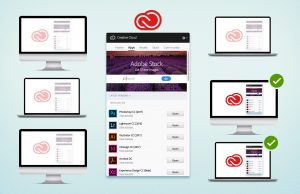
Để hủy kích hoạt Creative Cloud trên máy tính, hãy đăng xuất khỏi ứng dụng Máy tính để bàn Creative Cloud trên máy tính đó.
Để biết thông tin về cách đăng xuất khỏi ứng dụng máy tính để bàn Creative Cloud, xem Đăng xuất khỏi Creative Cloud.
Hủy kích hoạt từ tài khoản của bạn trên Adobe.com.
Bạn cũng có thể đăng xuất khỏi Creative Cloud bằng cách tắt một thiết bị từ trang tài khoản của bạn trên adobe.com. Đây là một lựa chọn tốt để sử dụng nếu bạn không có quyền truy cập vào máy tính trước của bạn.
Kích hoạt Creative Cloud quảng cáo trên máy tính mới
Trước tiên, tải xuống và cài đặt ứng dụng Máy tính để bàn Creative Cloud trên máy tính mới như được giải thích trong phần tiếp theo. Sau đó, chỉ cần đăng nhập vào Creative Cloud từ máy tính đó.
Để biết thông tin về cách đăng nhập vào Creative Cloud, hãy xem Đăng nhập vào Creative Cloud.


